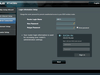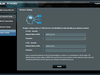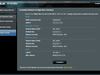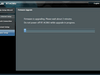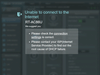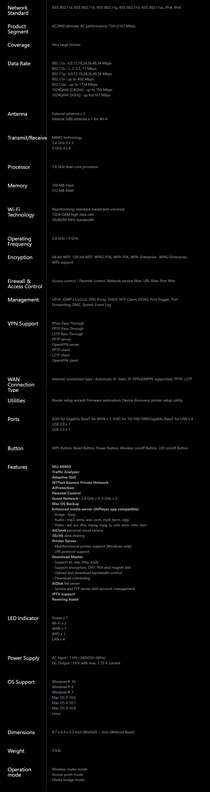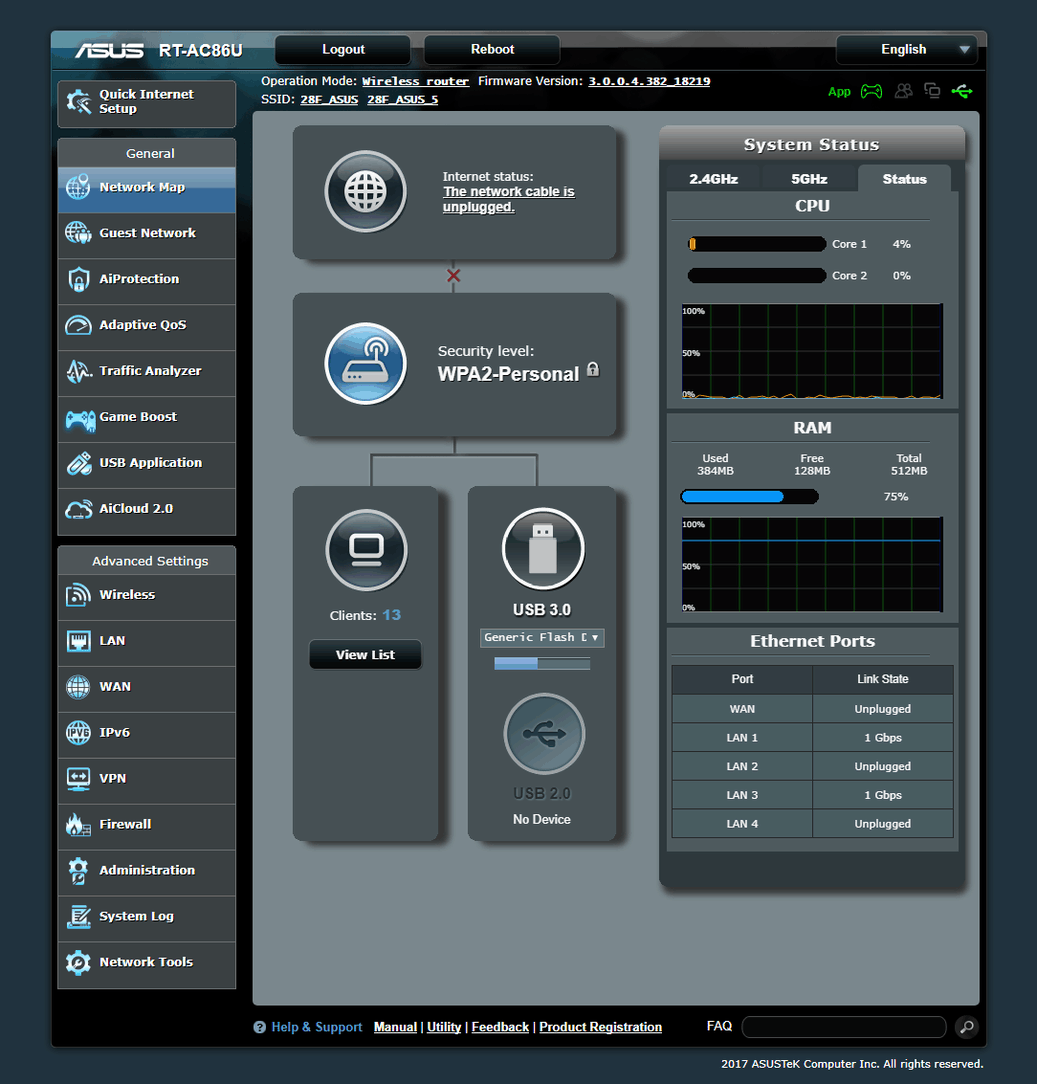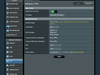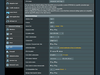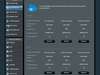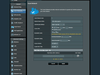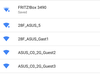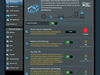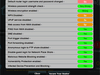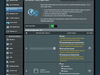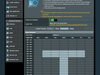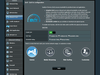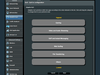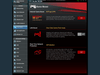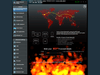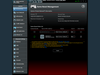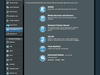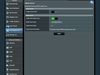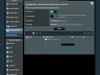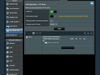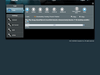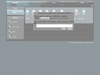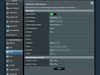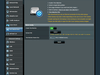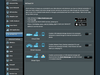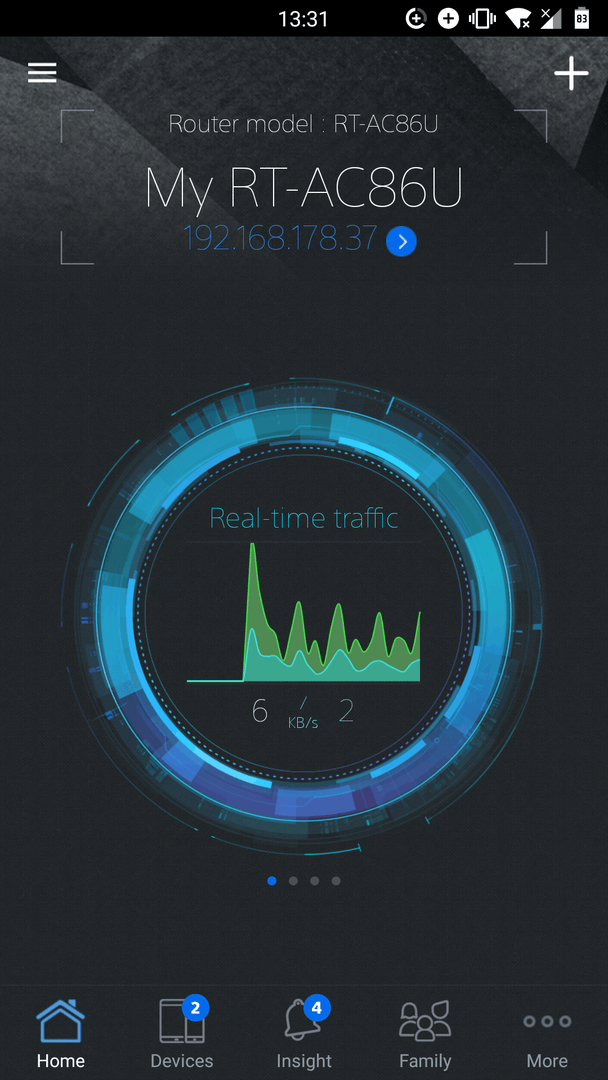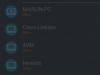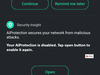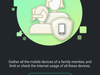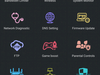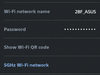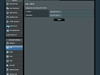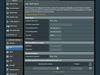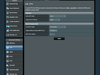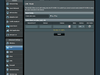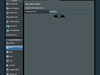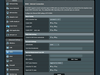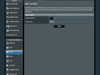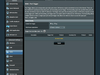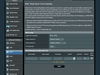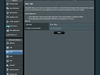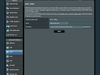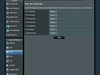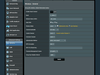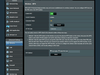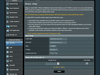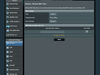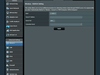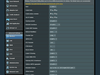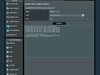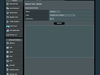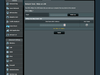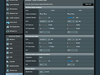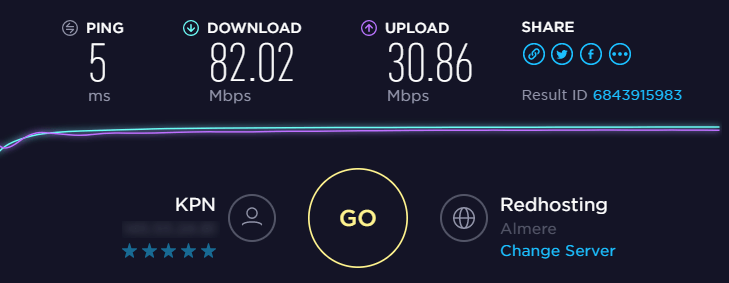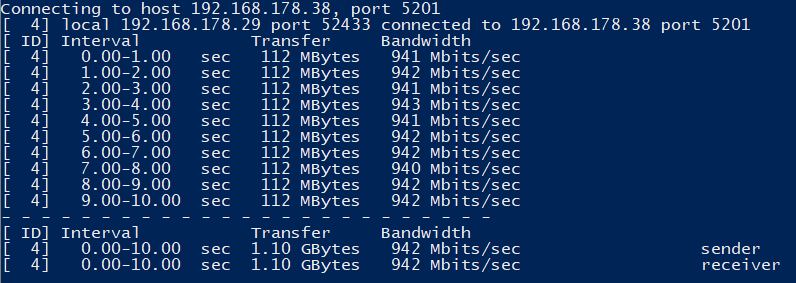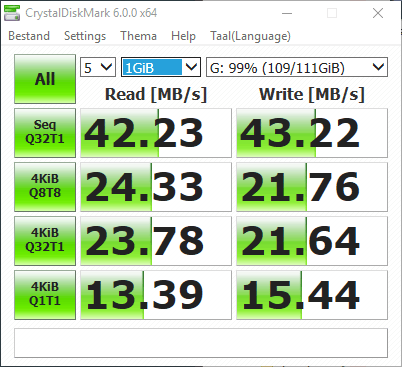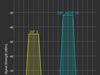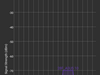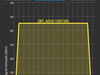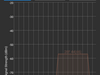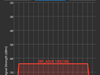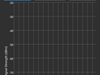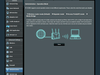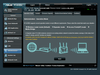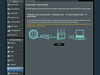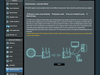Introductie
Investeren in een router, is dat de moeite waard? Met dank aan Tweakers heb ik de mogelijkheid gekregen om deel te nemen in het testpanel voor de Asus RT-AC86U, een high-end router die de populaire Asus AC68 moet opvolgen. Met een adviesprijs van maar liefst €249, is het voor velen misschien niet de eerste keuze. Wat krijg je voor het geld, en, waarom zou je er één willen hebben?
Asus gaat met dit model mee met de meest recente IEEE 802.11ac standaard. Deze standaard bestaat al sinds 2013, maar begint nu uit haar puberjaren te komen. De AC standaard brengt onder andere MU-MIMO, 80 en 160MHz bandbreedtes voor de 5GHz kanalen, nieuwe modulatietechnieken en beamforming. Ook deze router ondersteund deze veelbelovende features.
Asus richt zich voornamelijk op de ‘gaming scene’, wat onder andere af te leiden is van de productpagina op de site van Asus. Ze prijzen de router’s snelle response, hoge snelheden en allerhande features die het gamen aangenamer kunnen maken.


Uitpakken

Voor een high-end router, is de doos beschaafd uitgevoerd. Ook na het openen van de doos zien we een simpele geperste kartonnen verpakking, er is duidelijk aan het milieu gedacht.

In de doos vinden we:
- De router
- 3 Omnidirectionele antennes
- Een voeding
- Een cat-5e ethernet kabel
- Een Quickstartguide (ook in het Nederlands)
- Een Quickstartguide voor WTFast
Eerst een kleine bekentenis: Ik heb een hekel aan de zogehete 'Gamer Designs'. Zeker apparaten als routers staan doorgaans in een meterkast, een opvallend uiterlijk is dan niet echt zinvol. Gelukkig heeft Asus het ontwerp van de router bescheiden gehouden. Sterker nog, ik vind hem stiekem wel mooi! Een mooi rechtlijnig ontwerp met een rood detail. Voor de gamers: Nee, hij heeft geen RGB verlichting.

De router is een staand model. De onderkant heeft een grote voet met een anti-slip laag, de router zal niet snel verschuiven of omvallen. Wel is het jammer dat er geen ophang mogelijkheden zijn. Mocht je hem in je meterkast willen plaatsen moet je voor een plankje zorgen.

Aan de rechter zijkant zijn twee knopjes te vinden: Een WPS knop om snel verbinding te maken met het WiFi netwerk en een knop om het WiFi netwerk aan of uit te zetten. Ik heb echter moeite om een gebruikscenario voor dat knopje te bedenken, mocht je er toch één hebben, heeft Asus in ieder geval aan je gedacht


De antennes zijn knikbaar en kunnen in een hoek van 0, 45 of 90 graden worden gezet.

De achterkant bevat alle aansluitingen (waarover later meer) en een knop om de lampjes aan de voorzijde uit te schakelen.

Setup

Het aansluiten van de router zal voor de meesten geen probleem zijn. De aansluitingen zijn duidelijk voorzien van passende symbooltjes en zijn logisch ingedeeld over de achterzijde van de router.
Eenmaal opgestart, worden er twee WiFi netwerken opgezet (voor de 2.4GHz en 5GHz banden), deze bevatten standaard geen wachtwoord, dus het is absoluut aan te raden om de router via het netwerk in te stellen. Gelukkig kan dit zowel bedraad als draadloos. Nadat er verbinding is gemaakt, wordt de browser automatisch geopend met een setup pagina waarin er gevraagd wordt om een administrator wachtwoord aan te maken. Als de WAN poort is aangesloten op het internet, bepaalt de router zelf de meest geschikte instellingen. Bij onduidelijkheid of het ontbreken van een aansluiting, wordt er gevraagd naar de gewenste instellingen om een verbinding met internet te krijgen.
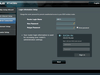
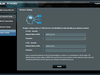
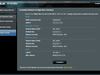
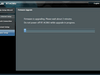
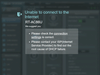
Na het opgeven van de inloggegevens, kan het draadloze netwerk worden ingesteld. Standaard worden er twee netwerken beschikbaar gesteld, voor zowel de 2.4GHz als de 5GHz banden. Zowel de naam als het wachtwoord kan per netwerk worden ingesteld. De netwerken werken ook onder dezelfde naam.
Na de draadloze netwerken te hebben opgezet, krijg je nogmaals de zojuist ingestelde gegevens te zien ter bevestiging.
Ter afronding van de setup wordt er nog gecontroleerd op firmware updates, toevallig stond er ééntje klaar, deze werd binnen enkele minuten gedownload en geïnstalleerd. Tijdens de installatie werd er een pop-up geopend met een foutmelding dat de DHCP-server niet meer functioneerde. Een overbodige foutmelding aangezien dergelijke functies worden uitgeschakeld tijdens een upgrade. Klein slordigheidje van Asus.
Na de update wordt je automatisch naar de hoofdpagina geleid.

Toelichting
Nu alles werkt, kan er begonnen worden met testen! Het testen van een router is geen eenvoudige aangelegenheid. Het testen van snelheden, throughputs, responses en signaalsterktes is sterk afhankelijk van de omgeving. Hierdoor is het niet mogelijk om de router eerlijk te vergelijken met andere modellen. Ook het ontbreken van andere apparaten die de 802.11ac standaard (volledig) dragen zal beperkingen opleveren in de beoordeling.
Desalniettemin zal ik proberen het apparaat zo eerlijk mogelijk te beoordelen aan de hand van de volgende rubrieken: Featureset, prestaties, draadloos bereik, betrouwbaarheid en stabiliteit, beheerbaarheid, ondersteuning en de prijs.

Featureset
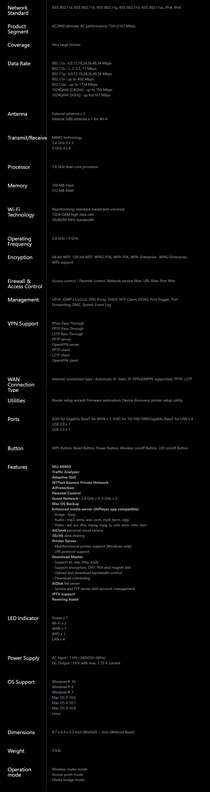
De specificaties op de productpagina van de router liegen er niet om: We hebben hier te maken met een stevig apparaat. Een aantal opvallende punten:
Interfaces
De router kan verbinding maken middels 4 1 gigabit LAN-poorten. De verbinding naar het wereld wijde web gaat eveneens via een 1 gigabit WAN-poort. De draadloze verbinding verloopt via 4 antennes, waarvan 3 dual-band antennes die zich buiten de behuizing bevinden. De interne antenne is enkel voor de 5GHz band. Tevens kan er ook verbinding gemaakt worden met een telecomnetwerk via een USB2.0 of USB3.0 aansluiting (mits je een daarvoor geschikte dongle of een Android smartphone hebt).
Het systeem
Met de 802.11ac standaard, zijn er nieuwe technologieën overgewaaid uit de telecom industrie. Klinkt gaaf natuurlijk, maar dan moet het wel werken. Helaas is dat nog niet zo evident. Om echt goed gebruik te maken van de nieuwe snufjes, zal je laptop of telefoon daar ook mee voorzien moeten zijn. De hoeveelheid apparaten die de ac standaard ondersteunen, vooral met de optionele toevoegingen als MU-MIMO, is echter nog klein.
Met dank aan
SmallnetBuilder.com, die de router hebben opgeschroefd, weten we dat Asus flink heeft geshopt bij Broadcom. De 1.8GHz dualcore processor is een BCM4906, bestaande uit twee ARM v8 Cortex A53 kernen. In combinatie met 256MB werkgeheugen en 512MB opslag geheugen hoeven we niet te klagen over het gebrek aan rekenkracht.
Naast de processor bevat de router twee losse radio’s van Broadcom. Voor de 2.4GHz band is er een BCM4365E, die drie simultane draadloze streams (3x3) af kan handelen. De 5GHz band wordt mede mogelijk gemaakt door de BCM4366E, die vier simultane streams (4x4) aan kan. Een leuke bijkomstigheid is dat vier apparaten een eigen stream krijgen, de router hoeft hierdoor niet te wisselen tussen clients (multiplexing) en daardoor ervaart de client de maximale snelheid van een enkele stream.
Daar komt bij dat Broadcom haar boekje te buiten is gegaan met betrekking tot de standaard. Waar de standaard hooguit een 256-QAM modulatie ondersteund, bieden de radio's van Broadcom 1024-QAM aan.
Huh wat?
Data op draadloze- en glasvezel verbindingen worden zelden verstuurd als simpele ééntjes en nullen (lees: aan-uit). Dit is heel erg inefficient, omdat er veel beschikbare bandbreedte wordt verspild. De binaire data wordt daarom verpakt in symbolen volgens diverse constellaties. Een constellatie is een collectie symbolen die verdeeld zijn over twee signaal eigenschappen: signaal amplitude en signaal fase. De meest bekende is Quadrature Amplitude Modulation. Een verzameling bits kan hiermee worden gepresenteerd door een combinatie van de twee signaal eigenschappen. QAM komt voor met diverse formaten (of hoeveelheid bits per symbool), waarvan 256QAM de officiele maximale variant is voor apparaten met 802.11ac. Met behulp van QAM kan er veel meer data verpakt worden in minder tijd, wat dus tot hogere snelheden kan leiden [Meer info]. |
1024-QAM is in de realiteit nauwelijks bruikbaar. Allereerst moet de radio in je laptop of smartphone het ondersteunen (wat op dit moment alleen van toepassing is op Broadcom radio's) en daarnaast moet je verbinding dusdanig goed zijn (eigenlijk alleen Line of Sight op korte afstand) dat de router het aandurft om de data nog compacter rond te sturen.
Multiple User - Multiple Input Multiple Output (MU-MIMO) is de reden dat routers tegenwoordig voorzien zijn van een absurde hoeveelheid antennes. Het idee is om per antenne een stream op te zetten naar een apparaat met eenzelfde hoeveelheid antennes. Stel je telefoon heeft 4 5GHz antennes, dan is het mogelijk om 4 simultane 5GHz streams op te zetten, en dus te profiteren van een veelvoud van de snelheid.
Mocht je nu toch een apparaat hebben wat voldoet aan al die voorwaarden, dan is het mogelijk om de 2900Mbps te halen die ASUS adverteert. In alle andere gevallen zal de snelheid lager uitvallen.
Software
Een router zonder software is als een koektrommel zonder koekjes. Gelukkig heeft Asus haar besturingssysteem AsusWRT op de router geïnstalleerd.
De routersoftware is uitgerust met een hoop applicaties. Ik heb geprobeerd er zo veel mogelijk uit te proberen. Bij elke functie zijn ook een aantal screenshots toegevoegd, mocht je interesse hebben in de beschikbare opties.
Allereerst de basisfeatures. Navigeren we naar de routers IP adres, dan worden we na het inloggen verwelkomd met een overzichtspagina:
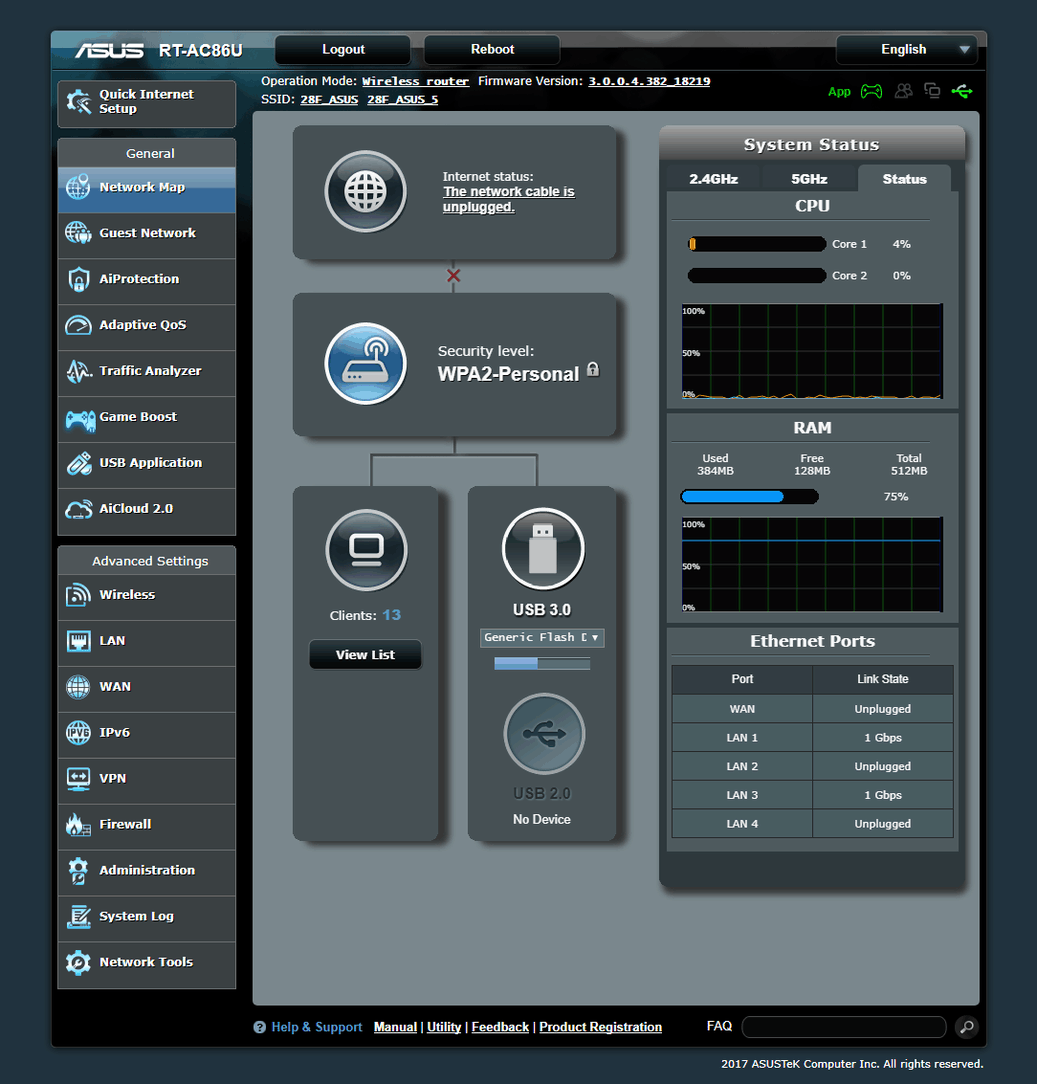
Het is misschien niet moeders mooiste pagina, overzichtelijk is het ook niet. Achter elk bolletje is een ander status overzicht verborgen. Aan de rechterzijde is het hoofdmenu te vinden, met duidelijke categorieën. Aan de bovenzijde is een balk met een gevaarlijk geplaatste Reboot knop (ja, ik heb er al meermaals per ongeluk op geklikt) en een status overzicht van de belangrijkste functies.
De router heeft een VPN server én client. Dat betekent dat je met bijvoorbeeld je telefoon verbinding kunt maken met je thuisnetwerk, maar ook dat je je internetverkeer van je thuisnetwerk via een externe VPN kunt omleiden. De VPN server is voorzien van PPTP en OpenVPN. Met name OpenVPN is erg prettig, omdat ik deze al gebruikte in combinatie met een andere router. Het instellen is simpel en er valt veel in te stellen. Na het instellen is het ovpn bestandje te downloaden wat je kunt gebruiken om mee in te loggen op bijvoorbeeld je smartphone. Er is ondersteuning voor meerdere accounts. De VPN client van de router kan verbinden met PPTP, L2TP en OpenVPN diensten.
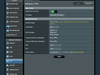
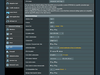
De ingebouwde firewall is simpel (je kunt de firewall aan of uit zetten). Verder zijn er mogelijkheden om keywords, URL's en hele diensten te blokkeren op het netwerk. Het is eigenlijk meer een vorm van Parental Controls, maar met een andere naam.
Interessant zijn de gastnetwerken. Ja meervoud. In totaal kun je 6(!) gastnetwerken opzetten, 3 voor elke band. Het toepassen van die netwerken gaat niet altijd soepel, het duurt even voor alle netwerken tegelijkertijd online zijn.
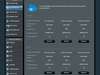
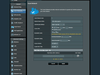
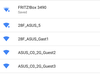
Naast de noodzakelijke features, zijn er nog een berg features die het leven makkelijker kunnen maken. AiProtection is een samenwerking met TrendMicro, en geeft je extra bescherming op het netwerk, naast de al beschikbare firewall. Er is een veiligheidscheck (die enkel controleert of de aangeraden instellingen aangezet zijn) en diverse functies waarbij data richting TrendMicro gestuurd wordt. Zo kunnen verdachte sites worden geblokkeerd, spam of DDoS aanvallen worden voorkomen (ook van binnenuit) en worden geïnfecteerde apparaten (botnets) gedetecteerd. Werkt het? Geen idee, ik ga het niet proberen

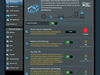
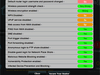
De Parental Controls kan sites en volledige diensten blokkeren. Het gaat op basis van de databases van TrendMicro, het is niet mogelijk om zelf iets toe te voegen. Daarvoor moet je bij de firewall zijn. Beetje vreemd dat die link niet aanwezig is, ik kan me voorstellen dat dit voor verwarring kan zorgen. Desalniettemin zijn er een aantal categorieën waaruit je kunt kiezen. Leuk is ook de time-scheduling, waarbij bepaalde apparaten op bepaalde tijden afgesloten kunnen worden van het internet. Het is van uur tot uur in te stellen, maar je kan er ook een tekening in maken.
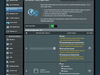
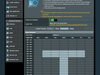
Dan de gamer-features. Alle functies zijn gericht op het verminderen van de reactietijd, zodat je je targets niet kan missen. Nouja, ervan uitgaande dat je kan mikken natuurlijk. Met de Quality of Service (QoS) applicatie heb je de mogelijkheid om bepaalde type data voorrang te geven. Zo is het mogelijk om Games voorrang te geven, of juist niet. De prioriteiten kun je - eventueel met behulp van een aantal vooraf geconfigureerde instellingen - aanpassen.
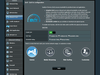
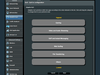
Mocht je nog niet tevreden zijn over je gameprestaties (en je bent overtuigd van je eigen kunnen) dan is wellicht WTFast iets voor jou. Van Asus krijg je één gratis licentie om gebruik te maken van het Gamers Private Network, die de optimale route kiest voor je game pakketjes. Er kan een enkel MAC adres geregistreerd worden, daarnaast heb je maar keuze uit een klein
handjevol games. De enige game die in het lijstje staat en ik zelf in bezit heb, is Team Fortress 2. Na het een keer getest te hebben met, en zonder WTFast kan ik je vertellen dat het verschil geheel afwezig is. Met een gemiddelde ping van 5, verwacht ik eerlijk gezegd ook geen verbetering. Wellicht dat deze dienst meer biedt voor gebruikers met een slechte internetverbinding.
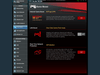
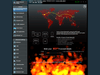
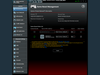
Verder kan je natuurlijk nog gebruik maken van de aanwezige USB poorten. De mogelijkheden zijn volop aanwezig: Zo is het mogelijk om je USB opslag om te toveren tot netwerk opslag via FTP, Samba, UPnP en zelfs iTunes. Het instellen is erg simpel en het werkt zonder enkele problemen.
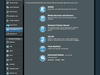
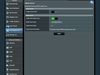
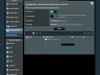
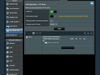
De opslag kan ook gebruikt worden door de meegeleverde Download Manager, die je downloads over kan nemen. HTTP, FTP, Torrents, Magnet Links en NZB behoren tot de mogelijkheden. Ik heb geprobeerd om een torrent en een HTTP download binnen te halen, maar deze is tot op heden nog niet gestart met downloaden. Ik vermoed dat de feature alleen werkt als de WAN poort is voorzien van een internet verbinding, beetje jammer.
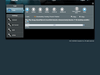
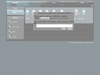
Tevens kunnen printers worden gedeeld en Mac gebruikers kunnen de router inzetten als Time Machine. Mocht er nu geen internet verbinding voorhanden zijn, dan is het gebruik van een 3G/4G dongle of je smartphone (Android) een optie.
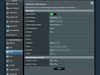

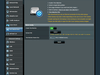
Als al die filesharing nog niet genoeg is, dan kun je je aangesloten opslag ook nog synchroniseren met online opslagdiensten. Ik heb het verder niet uitgeprobeerd, maar er is onder andere support voor Dropbox. Met de
AiCloud app kun je ook buiten je netwerk toegang krijgen tot je gegevens.
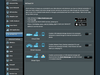
Al met al denk ik dat veel features door menig gebruiker links gelegd zullen worden. De game features zijn voor snelle internetverbindingen simpelweg niet zinvol en de extra beveiliging vanuit TrendMicro ga ik persoonlijk niet gebruiken. Mocht één van beide bedrijven trouwens geen zin meer hebben in de samenwerking met Asus, of ze stoppen met hun dienst, dan ben je deze features dus kwijt. Niet echt een toekomstbestendig vooruitzicht. Maar, het idee is leuk!
De file sharing features kunnen wel degelijk nuttig zijn. Als een NAS te ingewikkeld of overdreven is, dan is dit een prima alternatief. Printer sharing en een centrale Time Machine klinken erg leuk, al is het maar de vraag hoe het in de praktijk werkt. Als je in een vreemde bui deze router meeneemt voor onderweg, of je internet provider geeft er de brui aan, dan kan tethering meerwaarde hebben.
Naast de web interface, is de router ook te beheren met behulp van de
ASUS Router app. Deze app kan de router alleen niet vinden als de router als AP of Repeater is ingesteld (lees: de DHCP server staat uit). In de app is de status te bekijken en kunnen er diverse zaken worden ingesteld. Hierbij moet je denken aan basis instellingen voor WiFi, Parental Controls, FTP/Samba instellingen en een apparaat overzicht. Geavanceerde instellingen zijn niet aanwezig, waardoor je toch bent aangewezen op de web interface.
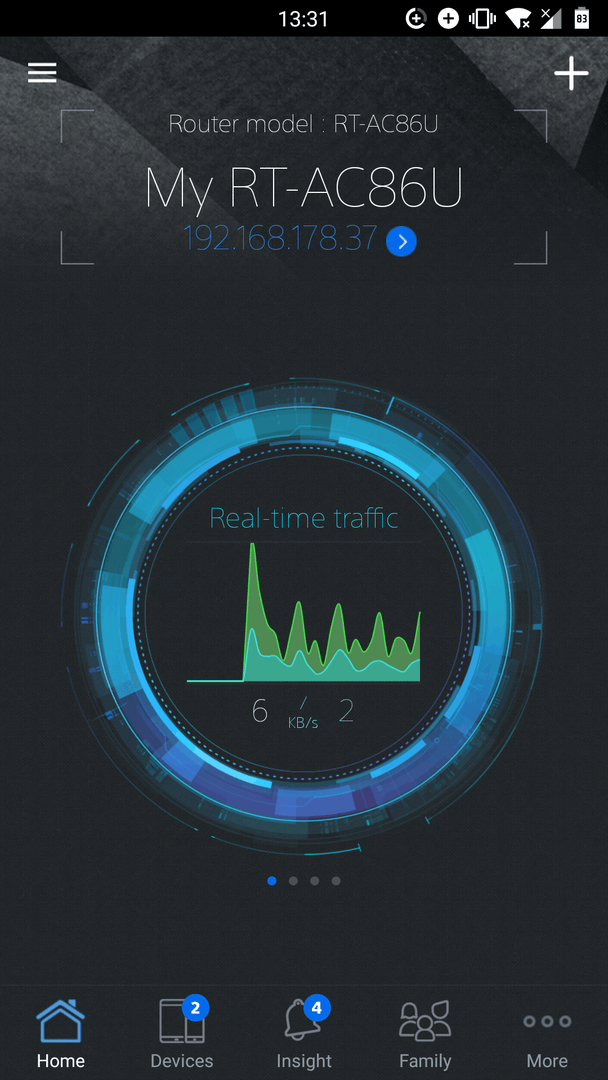
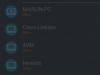
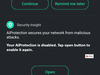
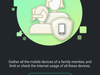
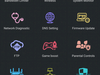
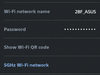
Ter volledigheid lopen we de rest van de instellingen even door.
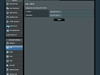
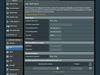
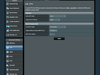
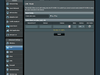
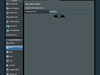
Allereerst de Local Area Network instellingen. Het zijn standaard instellingen, de DHCP server kan worden ingesteld, er kan een vaste routing tabel worden ingevoerd en het IP adres van de router is aanpasbaar. Verder zien we nog de mogelijkheid om IPTV te gebruiken, al is het maar de vraag of Nederlandse providers deze feature ondersteunen.
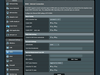
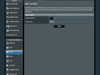
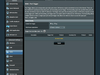
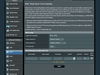
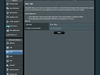
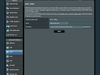
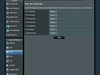
Bij de Wide Area Network instellingen vinden we diverse geavanceerde instellingen om verbinding te maken met het internet. Heb je toevallig twee internet aansluitingen, dan is het mogelijk om daar gebruik van te maken met Dual WAN. Verder vinden we de port forwarding met een aantal vooraf ingestelde diensten en games (al is het aanbod beperkt). Er is een mogelijkheid om een computer rechtstreeks aan het internet te koppelen en Asus geeft je hostnaam die zichzelf bindt aan het IP adres van je router.
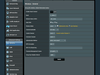
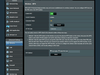
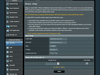
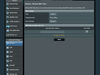
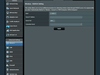
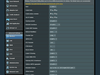
Bij de WiFi instellingen vinden we het gebruikelijke om je netwerk op te zetten. Daarnaast vinden we de Wireless Bridge Modus, waarin je de router aan een ander draadloos netwerk kunt verbinden. Apparaten kunnen van het netwerk geweerd worden, of de authenticatie kan gekoppeld worden aan een
RADIUS server. Als laatste de professional settings, de naam zegt al genoeg. Hier kunnen extra features zoals MU-MIMO worden uitgeschakeld en diverse andere parameters worden getuned. Waarschijnlijk niet de pagina om te lang te blijven hangen.
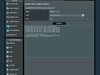
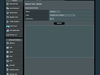
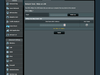
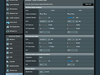
Als laatste zijn er nog een aantal tools. Dit betreft een Ping/Traceroute/Nslookup tool, een Netstat tool en ondersteuning voor Wake on LAN. Ten slotte kan het verkeer nog uitgebreid gebalanceerd worden over de twee draadloze netwerken. Als je er de tijd in wilt steken, denk ik dat je hier wellicht nog winst mee kunt behalen. Voor de normale gebruiker raad ik aan om de twee netwerken samen te voegen onder dezelfde SSID, zodat de apparaten zelf uitmaken wat het beste werkt.

Prestaties
Al die features zijn natuurlijk leuk, maar het belangrijkste doel van een router is om al je apparaten te voorzien van een snelle en stabiele internet verbinding.
Allereerst een kleine schets van het gebruiksscenario. De router was aangesloten op een aansluiting met een snelheid van maximaal 30Mbps (up en down). Een smartphone (Galaxy Note 3), een laptop (HP ZBook G1) en een Google Chromecast waren verbonden met het draadloze netwerk. Zowel de 2.4GHz als de 5GHz banden opereerden onder dezelfde naam (SSID), zodat de apparaten zelf besloten welke band het meest geschikt was. Alle verbindingen waren naar buiten toe, binnen het netwerk werd nauwelijks data rondgestuurd.
Een dergelijke situatie is voor een router als de RT-AC86U natuurlijk een eitje. Zwaar verkeer is eenzijdig en apparaten vechten niet om bandbreedte. Het is vanzelfsprekend dat de gelimiteerde internetsnelheid werd gehaald op elk van de apparaten.
Omdat deze situatie niet veeleisend is en weinig weggeeft over de prestaties van de router, heb ik de router verplaatst naar mijn ouderlijk huis. Hier zijn een aantal testjes gedaan om het bereik en de snelheid van de router te testen.
Allereerst een speedtest of de beschikbare 80Mbps down en 30Mpbs up worden gehaald:
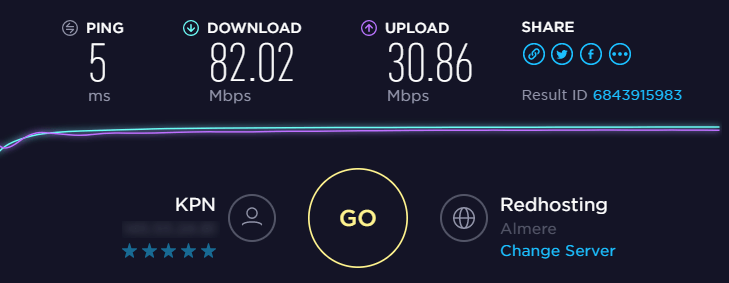
Met een ping van 5 milliseconden haalt hij netjes de maximale snelheid.
Omdat de internetsnelheid hier de bottleneck zal zijn, testen we de router verder binnen het netwerk met
iPerf3. iPerf is een mooi tooltje om de throughput van een netwerkverbinding te testen. Het genereert data en verstuurd dat middels TCP of UDP naar een ander apparaat en probeert daarmee de hoogst haalbare snelheid te bereiken. Hierdoor hebben factoren als langzame hardeschijven geen invloed op de verbinding.
Allereerst LAN naar LAN, de verbinding tussen een laptop en PC met een 1Gbps ethernet aansluiting:
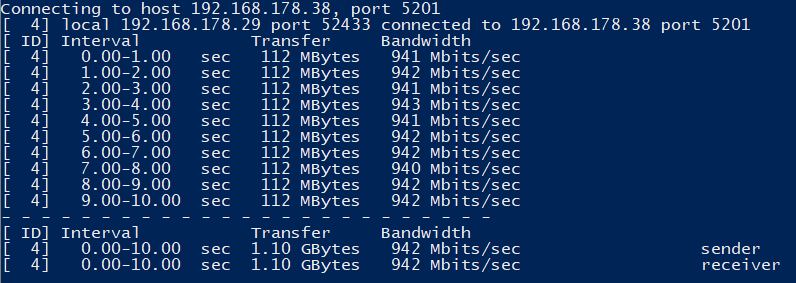
Met een gemiddelde van 942Mbps presteert hij tegen de theoretische limieten, keurig!
Nu is LAN to LAN voor een router relatief simpel. Interessanter is om te zien hoe hij presteert als hij data van LAN naar WLAN moet verplaatsen:
| TCP |
| LAN to LAN | 942Mbps |
| WLAN (2.4GHz/40MHz) to LAN | 162Mbps |
| WLAN (5GHz/80MHz) to LAN | 295Mbps |
| LAN to WLAN (2.4GHz/40MHz) | 202Mbps |
| LAN to WLAN (5GHz/80MHz) | 359Mbps |
De tests zijn gedaan op een afstand van twee meter. iPerf stuurt 10 seconden lang met de standaard instellingen data naar een ander apparaat via TCP. De laptop bevat een Intel AC7260 chip, waardoor er een 2x2 verbinding mogelijk is, MU-MIMO wordt echter niet ondersteund. Desalniettemin zijn de behaalde snelheden prima, al kan het met de juiste apparatuur nog sneller.
Naast een aantal snelle radio's is de router ook voorzien van de op 1.8GHz geklokte dual-core processor. In de praktijk merk je dit vooral aan de supersnelle web interface. Navigeren door de instellingen gaat retesnel. Op de homepagina van de web interface is een grafiek te vinden waar o.a. het geheugen en processor gebruik in geplot wordt. Tijdens het testen heb ik het processor gebruik nog niet hoger zien komen dan 30%.
Als laatste testen we de lees en schrijfsnelheden van de USB3.0 poort. Als opslag is een Samsung 840 EVO gebruikt (120GB, NTFS) in een Sharkoon Quickport XT USB 3.0. De snelheden zijn eerst getest in Windows met CrystalDiskMark 6, waarna de opslag is aangesloten op de router. Een testbestand (zip) van ongeveer 3.5GB is vervolgens naar en van de opslag gekopieerd vanaf een SSD, om ongewenste bottlenecks te voorkomen.
Allereerst een nultest in Windows:
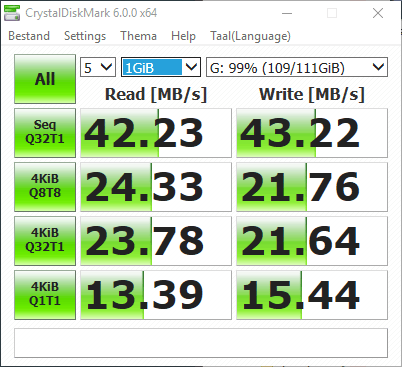
Zoals je misschien ziet is de SSD bijna vol - leeggooien was geen optie - maar ik verwacht daarmee geen grote verschillen. De snelheden zijn niet hoog te noemen, waarschijnlijk is dat de schuld van de Sharkoon Quickport XT. Deze SSD zou eenvoudig een tienvoudige of meer moeten kunnen halen. Maar goed, nu via FTP. Eerst de schrijf prestaties:

Een zip bestand is te zien als een random schrijf actie, en daarmee zien we een overeenkomst met de benchmark uit CrystalDiskMark met ongeveer 23MB (22MiB/s is ongeveer 23MB/s). Dan downloaden we het bestand terug naar de laptop:

Het resultaat is niet denderend, maar gezien de nultest is het niet verkeerd. Zeker snel genoeg om muziek of film vanaf te streamen met UPnP. Als je frequent grote backups wilt wegschrijven, is een NAS misschien een betere investering. Omdat de bottleneck hier hoogstwaarschijnlijk door het dock veroorzaakt wordt, zal ik de router niet veroordelen voor de lage snelheden.

Draadloos bereik
In mijn studentenhuis is de verbinding altijd matig geweest. Het woongedeelte is twee verdiepingen, met goed geïsoleerde muren en vloer. Het gemeenschappelijke deel is op de begane grond, waardoor er tussen de router en het woongedeelte meerdere muren en een vloer (of plafond

) aanwezig zijn. Met mijn huidige Linksys EA2700 (28F) heb ik nauwelijks bereik in het woongedeelte. De Asus router daarentegen geeft overal een constante stabiele verbinding, weliswaar met een verminderd ontvangst. Het hebben van ontvangst in de keuken is een welkome verbetering!
| Linksys EA2700 @ 2.4GHz | Asus RT-AC86U @ 2.4GHz | Linksys EA2700 @ 5GHz | Asus RT-AC86U @ 5GHz |
| Line of sight, 2m | -45dBm | -34dBm | -57dBm | -35dBm |
| Keuken, 8m | -78dBm | -70dBm | -85dBm | -64dBm |
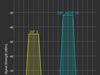
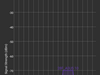
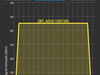
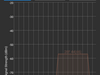
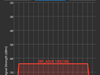
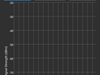 Signaalsterkte met de router in het zicht (2m, Test: 1, 3, 4) en de keuken (8m, Test: 2, 5, 6) op 2.4GHz (Test: 1, 2) en 5GHz (Test: 3-6)
Signaalsterkte met de router in het zicht (2m, Test: 1, 3, 4) en de keuken (8m, Test: 2, 5, 6) op 2.4GHz (Test: 1, 2) en 5GHz (Test: 3-6)
Met name het bereik op de 5GHz band is fantastisch. Interessant is het sterkere signaal op de 5GHz band in de keuken, vergeleken met de 2.4GHz band. Het 5GHz signaal zou meer te lijden hebben onder de muren en vloeren. Dit effect kan ik niet verklaren.
Met de
WiFiAnalyzer is duidelijk te zien dat het vermogen al 20dBm hoger ligt dan de EA2700 . Daarnaast is ook de grotere bandbreedte van 80MHz te zien. Leuk is ook dat de Asus router gebruikt maakt van de kanalen die hoger genummerd zijn dan 100. Zendapparatuur mag gebruik maken van deze kanalen mits ze
DFS (Dynamic Frequency Selection) ondersteunen. Alle kanalen vanaf 5470MHz moeten ad hoc vrijgemaakt kunnen worden als er enige vorm van radar activiteit door de router wordt gemeten. Onder andere meteorologische en radar apparatuur van Defensie hebben voorrang op deze kanalen. Omdat niet alle routers gebruik maken van deze kanalen, is het ontvangst in stadse omgevingen super.

Betrouwbaarheid en stabiliteit
In een gemiddelde week heeft met name mijn telefoon moeite om een verbinding in stand te houden met de Linksys EA2700. De verbinding valt zo nu en dan weg, ook wanneer de router in het zicht staat. Gedurende de testperiode is dit geen enkele keer voorgekomen. In vergelijking met de EA2700 is de router stabiel, al is het natuurlijk maar de vraag of dat over een langere termijn ook het geval is...

Beheerbaarheid
Tijdens het testen zijn me een aantal zaken opgevallen aan de software. Zo is het bijzonder eenvoudig om de router in te stellen voor een andere gebruiksvorm. De router kan worden ingesteld voor vier soorten doeleinden: Als router, als access-point, als repeater en als mediabridge. De eerste modus spreekt voor zich. Als de router wordt ingesteld als AP of repeater, om het bereik in het huis te verbeteren, wordt o.a. de DHCP server uitgeschakeld, evenals de WAN aansluiting, NAT functies en de firewall. De Mediabridge functie is alleen te gebruiken met twee ASUS RT-AC86U routers, maar even eerlijk: €500 voor een draadloze internetbrug? Ik raad je dan toch aan om een kabel te trekken.
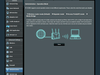
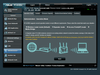
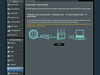
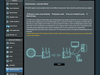
Het schakelen verloopt soepel. Voor situaties waarin de DHCP server wordt uitgeschakeld, heeft Asus een tooltje om het IP adres van de router terug te vinden, aangezien deze dan verandert om de hoofdrouter niet in de weg te zitten. Het is een shady tooltje, Windows Smartscreen wordt er in ieder geval wakker van en vraagt of je echt zeker weet of je het wilt uitvoeren, al werkt het wel. Later merkte ik wel dat de router meer instellingen verandert tijdens het schakelen dan gewenst is. Zo ontdekte ik tijdens het testen van de snelheden dat de bandbreedtes van beide banden waren vastgezet op 20MHz, iets wat ik zelf zeker niet heb ingesteld. Jammer dat er geen volledig overzicht gegeven wordt van de gewijzigde instellingen!
Andere functies binnen de router zijn met gemak te beheren. Instellingen zijn verdeeld over de 'General' en 'Advanced Settings' secties. Binnen de general sectie zijn de instellingen overzichtelijk en simpel, daar zijn tevens alle extra software te vinden. Ook de Advanced Settings zijn netjes gegroepeerd en eenvoudig te vinden. Elke functie is voorzien van een omschrijving, uitstekend voor de minder ervaren gebruiker. Veel van de opties zijn tevens voorzien van een Help pop-up. Deze zijn soms verhelderend, maar soms net zo cryptisch als de optie zelf. Voor de router functies zijn er veel opties beschikbaar, waarvan ik niet zou weten wat ze doen. De super ervaren gebruikers kunnen in ieder geval aan de slag!
Het is niet alleen maar rozengeur en maneschijn: De software verdient geen schoonheidsprijs, het bevat typefouten en is lang niet overal even overzichtelijk. De ingebouwde zoekbalk verwijst naar een niet bestaande pagina en tijdens het toepassen van instellingen wordt er nogal eens een extra tabblad geopend met een foutmelding. Daarnaast is maar één enkele sessie toegestaan. Zodra er ingelogd is, kan er vanaf andere IP adressen niet meer worden ingelogd. Niet heel handig als je nogal eens wisselt tussen een vaste en een draadloze verbinding. Het is me meermaals overkomen dat ik moest wisselen van subnetwerk omdat ik de DHCP server had in of uitgeschakeld, en daardoor met een ander IP adres probeerde in te loggen.
De app raadt de eerste keer aan om HTTPS in te schakelen op de router. Tip: doe dat niet. Je krijgt een melding dat het IP adres van de router is veranderd en vervolgens kom je er via het gewone IP adres niet meer binnen. Pas als je naar de volledige URL + poort gaat (
https://192.168.1.1:8443) krijg je een melding van de browser dat het certificaat niet geldig is en kun je verder. Niet heel netjes van Asus.

Ondersteuning
De router krijgt na aankoop 3 jaar garantie van Asus, dat is veel! De firmware upgrade bij de installatie voorspelde ook veel goeds, het geeft een bepaalde betrokkenheid aan. Verdere ervaringen heb ik niet met Asus, maar tot dusver is het positief. Alleen jammer dat de zoekbalk in de software verwijst naar een niet bestaande pagina.

Prijs
Is deze router haar adviesprijs van maar liefst €249 waard? Nee. De gamer zal - zeker in Nederland - maar een marginale (of zelfs geen) winst behalen met behulp van de extra functionaliteiten. Het prima bereik en de hoge snelheden zijn fijn, maar de simpele en gemiddelde gebruiker zal veel functies en de hogere snelheden onbenut laten. De enthousiaste gebruiker heeft genoeg te spelen en voor een enkeling van deze groep zal deze router aanspreken. Toch zullen veel enthousiastelingen eerder in zee gaan met de meer professionelere apparaten voor deze prijs.


Conclusie
Asus heeft met de RT-AC86U een degelijke router neergezet. Het apparaat is mooi en stevig, maar geeft geen mogelijkheid tot ophangen. Routers lijken hiermee steeds meer een plekje op het bureau te bemachtigen. Het is ook wel te begrijpen, de meterkast biedt niet echt een mooi uitzicht.
Met de snelheid lijkt het wel goed te zitten. Er worden mooie resultaten neergezet en met de juiste apparaten kan het alleen maar beter worden. Het bereik is prima en ook het hart van de router is zo sterk dat het nauwelijks moeite hoeft te doen om mee te komen.
De software kan beter, het is geen schoonheid en de typefouten zijn een doorn in het oog. De onnodige foutmeldingen zijn hinderlijk en kunnen voor verwarring zorgen. De samenwerking met TrendMicro en WTFast klinken leuk, totdat ze ermee stoppen. Desalniettemin bieden ze een mooie service, al heeft het niet voor iedereen meerwaarde. De app is een leuke toevoeging, maar zal door haar beperkte functionaliteit weinig gebruikt worden.
Qua core-functionaliteit is de router niet onderbedeeld. Probeer maar eens een situatie bedenken waarin 6 gastnetwerken een uitkomst kan bieden. Er valt veel in te stellen en gebruikers van ieder niveau kunnen aan de slag. Het eenvoudig switchen van modus is een uitkomst, het voorkomt dat je door alle instellingen moet gaan om het apparaat in de toekomst als Access Point of Repeater in te zetten.
Gezien de prijs is het vooral een investering in de toekomst. Puur naar het heden kijkende, is deze router niet geschikt voor mensen met een klein of gemiddeld huishouden. De gamer met een slechte internetverbinding en een enkele enthousiasteling zal er ongetwijfeld blij mee worden. Ben je iemand die goed op z'n spullen let en oude apparaten graag inzet als ondersteuning, dan kan dit zomaar een prima investering zijn. Over een paar jaar kan hij waarschijnlijk nog prima mee als AP of repeater.
:fill(white):strip_exif()/i/2001718337.jpeg?f=imagemediumplus)
:fill(white):strip_exif()/i/2001718337.jpeg?f=imagemediumplus)
:fill(white):strip_exif()/i/2001718337.jpeg?f=imagemediumplus)
:fill(white):strip_exif()/i/2002836104.jpeg?f=imagemediumplus)
:fill(white):strip_exif()/i/2002836106.jpeg?f=imagemediumplus)
:fill(white):strip_exif()/i/2002836108.jpeg?f=imagemediumplus)
:fill(white):strip_exif()/i/2002836110.jpeg?f=imagemediumplus)
:fill(white):strip_exif()/i/2002836112.jpeg?f=imagemediumplus)
:fill(white):strip_exif()/i/2002836114.jpeg?f=imagemediumplus)
:fill(white):strip_exif()/i/2002836150.jpeg?f=imagemediumplus)
:fill(white):strip_exif()/i/2002836152.jpeg?f=imagemediumplus)
:fill(white):strip_exif()/i/2002836154.jpeg?f=imagemediumplus)
:fill(white):strip_exif()/i/2002836156.jpeg?f=imagemediumplus)
:fill(white):strip_exif()/i/2002836158.jpeg?f=imagemediumplus)
:fill(white):strip_exif()/i/2002836160.jpeg?f=imagemediumplus)
:fill(white):strip_exif()/i/2002836162.jpeg?f=imagemediumplus)
:fill(white):strip_exif()/i/2002836164.jpeg?f=imagemediumplus)
:fill(white):strip_exif()/i/2005728800.jpeg?f=imagemediumplus)
:fill(white):strip_exif()/i/2005728802.jpeg?f=imagemediumplus)